Apple製品は他のApple製品とうまく機能しますが、WindowsやLinuxではあまり機能しません。 Macとファイルを共有するためのWindowsPC や、プリンタ(通常はWindowsを念頭に置いて設計されている)などの製品をMacに接続するのは簡単ではありません。そこで、Windows10用のBonjourサービスが登場します。
Bonjourはフランス語でhelloを意味し、さまざまな種類のデバイス間でゼロ構成のネットワークを実現します。ネットワーク上の他のAppleサービスの検索、プリンター(Bonjourサポートを提供する)などのデバイスへの接続、共有ドライブへのアクセスなどに使用できます。 AppleBonjourサービスについて知っておくべきことはすべてここにあります。

Bonjourサービスとは何ですか?
Appleデバイスはお互いを簡単に見つけることができます、相互に通信し、通常、大量の相互接続性で動作します。これは、データやサービスを簡単に共有できない2つのシステムであるWindowsとMacとは対照的です。
この問題を克服し、デバイス間のネットワーク構成を容易にするために、AppleはBonjourを作成しました。他のデバイスがApple製品を見つけて通信できるようにする多数のネットワークサービス。
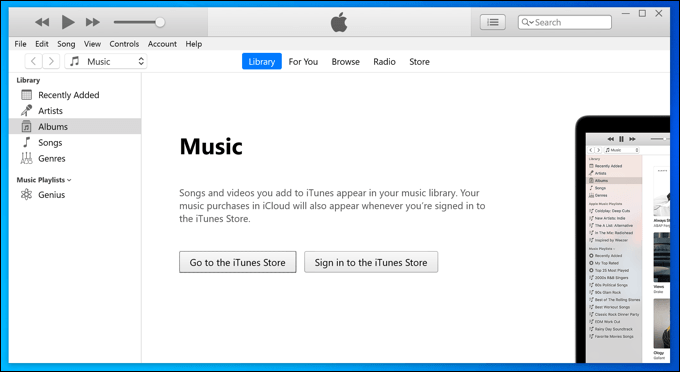
BonjourはMacbooksやiPadなどのAppleデバイスと統合されているため、追加のインストールは必要ありません。これらはBonjourサービスを使用します。ただし、Windowsデバイスの場合、Bonjourをサポートするには、特定のAppleソフトウェア(古いバージョンのiTunesなど)をインストールする必要があります。
ただし、Bonjourはアプリではありません。 BonjourサービスをWindows10にインストールすると、Appleソフトウェア(および一部のサードパーティアプリ)がネットワーク上の他のApple製品およびサービスを検索して通信できるようになります。
In_content_1all:[300x250] / dfp:[640x360]->Bonjourは、Appleネットワークサービス(ファイル共有など)、デバイス共有(Macに接続されたネットワークプリンターなど)、およびネットワーク構成(他のAppleデバイスとのネットワークを適切にセットアップするため)の検出をサポートします。 。
Bonjourはそれを可能にするテクノロジーにすぎないため、このサポートはこれらの機能をサポートするアプリに依存しています。
Windows 10でBonjourサービスが必要ですか?
Bonjourサービス(Windowsではmdnsresponder.exe)は、Windows用の一部のAppleソフトウェアと統合されています。 Apple製品にリンクされているサービスや接続されたデバイスに簡単に接続できるようにする場合は、これを機能させるためにBonjourをWindows10にインストールして有効にする必要があります。
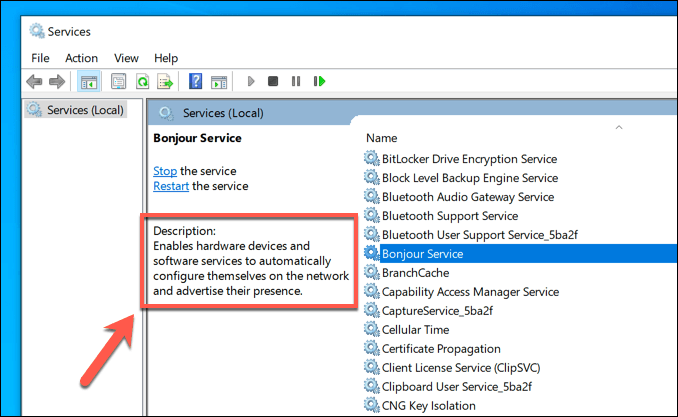
ただし、Bonjourサービスは必須ではありません。ネットワーク上にApple製品がない場合は、おそらく必要ありません。無効にすると、一部のAppleソフトウェアまたは機能が機能しなくなる可能性がありますが、PCに他の影響はありません。 ntoskrnl.exe のように重要なシステムサービスではないため、自由にオフに切り替えることができます。
完全に削除することもできます。 Bonjourサービスを削除すると、一部のAppleソフトウェアが機能しなくなる場合がありますが、古いソフトウェアの場合のみです。 Bonjourは利用可能な最新バージョンのiTunesに含まれなくなりましたが、SafariなどのBonjourを必要とする他のAppleソフトウェアはWindowsではサポートされなくなりました。
Windows10でのBonjourサービスの使用
Bonjourサービス(WindowsではmDNSresponder.exeとして表示されます)は、直接対話できるものではありません。代わりに、Bonjourはバックグラウンドで動作するサービスであり、他のアプリやソフトウェアがネットワーク上の他のデバイスやサービス(Apple製品を含む)と通信できるようにします。
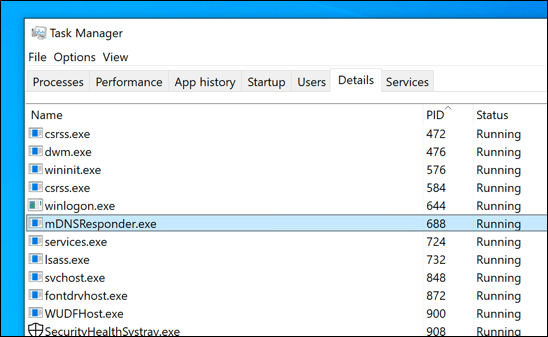
使用するには、 BonjourをサポートするソフトウェアをPCにインストールする必要があります。 iTunes for WindowsにはBonjourサポートが含まれていましたが、Microsoft Storeバージョン(利用可能な最新バージョン)では使用できなくなったため、これを見つけるのは困難です。代わりに、古いバージョンのiTunesをインストールする必要があります。
Safariなどの他の古いAppleソフトウェアをインストールすることもできますが、これはお勧めしません。古いソフトウェアは通常、PCをマルウェア にさらす可能性のあるバグやセキュリティの問題と結びついています。
AppleはBonjour(mDNSresponder.exe)の一部をオープンソースにしているので、他のサードパーティのアプリ、ハードウェア、およびサービスに統合されたサポートを見つけることができます。これが、近年、Bonjourのサポートがプリンターなどの製品に広く統合されている理由です。
Windows10でのBonjourの無効化または削除
実行中のすべてのサービスで、BonjourサービスがWindowsタスクマネージャーのシステムリソースを使用しているように見える場合があります。これは通常、Bonjourがサポートするソフトウェアによって他のデバイスまたはサービスに接続するためにサービスが使用されている場合にのみ発生します。
ただし、Bonjourにこれを行わせたくない場合は、無効にするか、完全に削除することができます。 Windows PCからBonjour(mDNSresponder.exe)を停止または削除する場合は、次の手順を実行する必要があります。


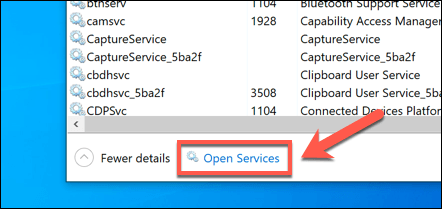
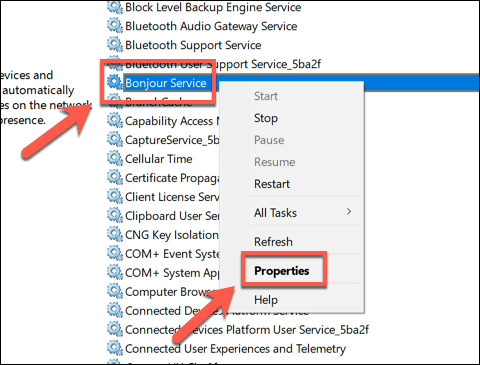
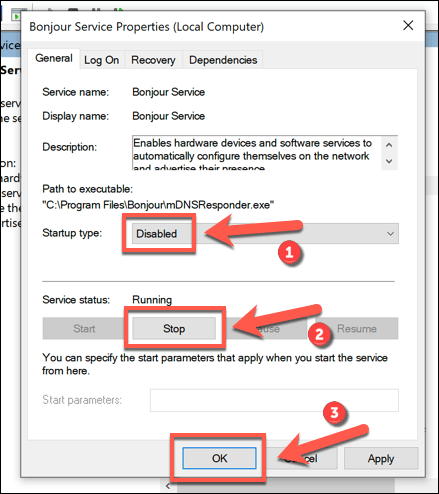
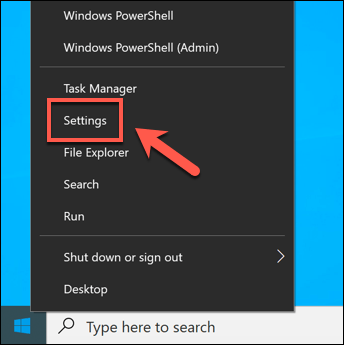
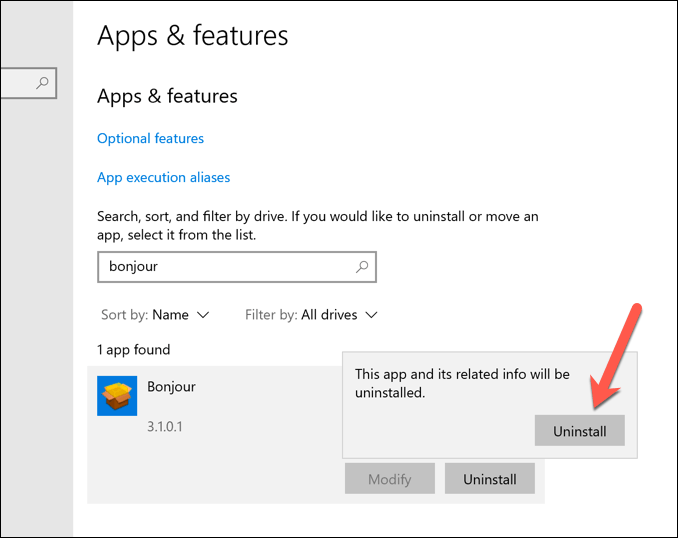
Bonjourを削除すると、次のことが可能になります。 Bonjourテクノロジーの痕跡がすべてPCから削除されていることを確認するには、iTunesなどの他のAppleソフトウェアをアンインストールする必要があります。ただし、Bonjourサービス自体はこの段階で削除する必要があります。
Windows10でのAppleデバイスとの対話
Windows10でのBonjourサービスとの対話Appleデバイスに保存されている音楽、写真、その他のファイルにアクセスしようとすることを心配する必要はありません。 Bonjourは、ローカルネットワーク上のAppleサービスに簡単にアクセスできるようにするのに役立ちますが、Windows 10のネットワーク機能が優れているため、必要ない場合があります。
Bonjourだけではありません。 WindowsデバイスとMacデバイス間で通信するための適切な場所が必要です。複数の種類のオペレーティングシステムを含むネットワーク上の他のコンピューターを見る ができない場合は、両方のデバイスのファイアウォールが接続をブロックしていないことを確認して、問題のトラブルシューティングをさらに行う必要があります。